Эта статья создана с использованием машинного перевода.
Этикетки электронной почты
Ведение бизнеса может означать получение множества электронных писем, поэтому поддержание их в порядке жизненно важно для продуктивности. С помощью этикеток электронной почты вы можете фильтровать и идентифицировать письма на основе их общих черт, что упрощает их поиск и сортировку.
Как назначить и создать метки электронной почты
Вы можете создать новую метку электронной почты, нажав на выпадающее меню меток в правом верхнем углу вашего почтового ящика Pipedrive и выбрав “Добавить новую метку”.
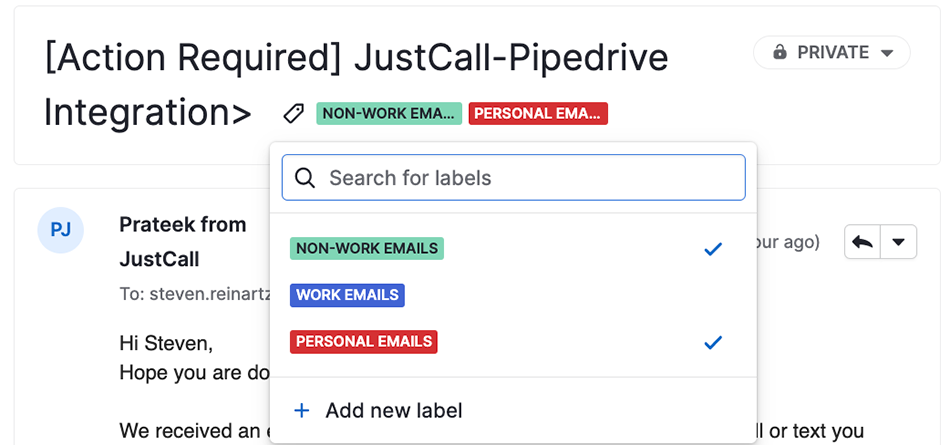
Вы можете применить эту метку к электронному письму, открыв нужное письмо, нажав на иконку электронной почты рядом с темой и выбрав вашу метку.
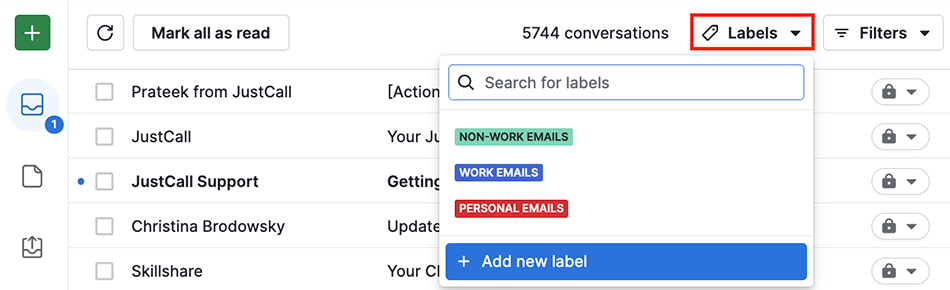
Вы также можете применить метки к нескольким письмам сразу. Просто выберите письма в представлении почтового ящика и нажмите “Управлять метками”. Затем выберите метки, которые вы хотите применить.
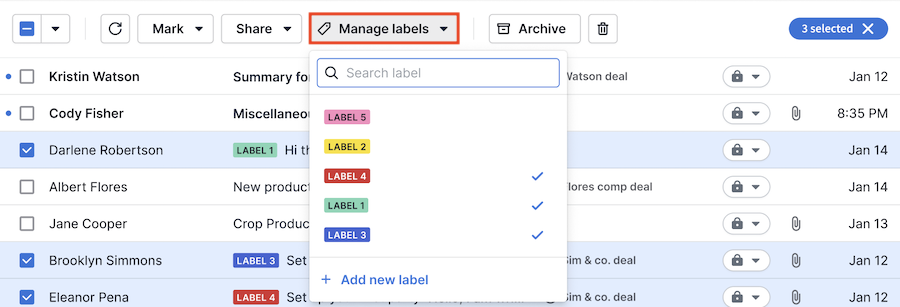
Редактирование и удаление меток электронной почты
Вы можете редактировать метку, наведя курсор на нее в выпадающем списке меток и нажав на значок карандаша. Вы также можете изменить имя и цвет метки, а также удалить ее, нажав на значок мусорной корзины.

Просмотр и фильтрация меток электронной почты
При просмотре синхронизированных электронных писем в вашем почтовом ящике Pipedrive ваши метки электронной почты находятся слева от тем писем.
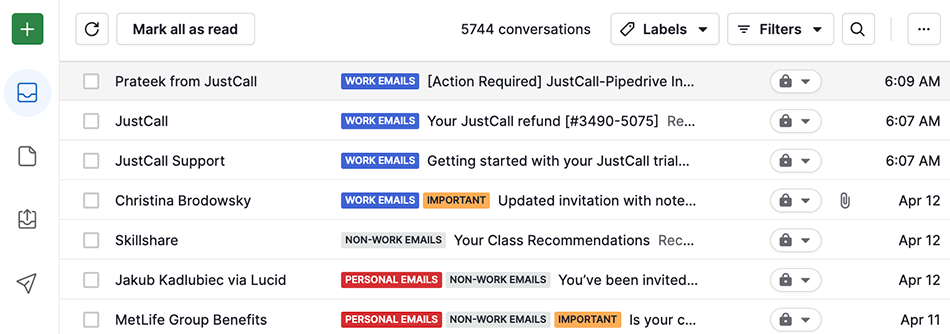
Чтобы отфильтровать ваш почтовый ящик по меткам, вы можете выбрать одну или несколько меток электронной почты из выпадающего списка меток в правом верхнем углу вашего почтового ящика.
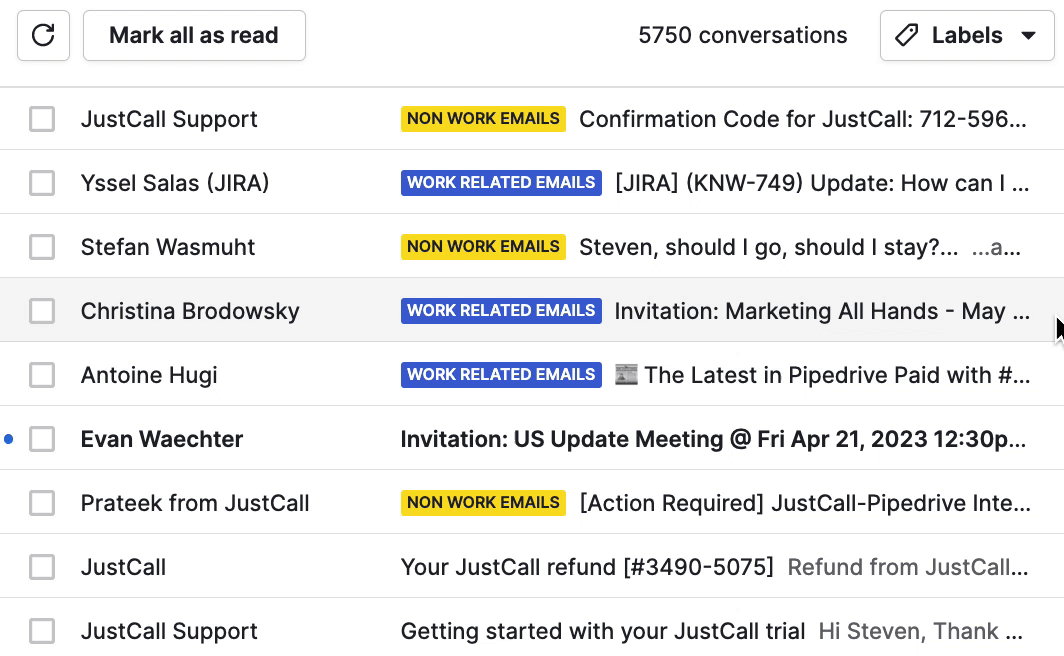
Была ли эта статья полезной?
Да
Нет